iPhoneの受信箱で大切なメールを消えないようにする設定がわからず不安ではありませんか?
長年の使用経験で培った設定術とバックアップのコツを交え、安全な保存方法を順を追ってお伝えしますので、誤操作や容量不足に悩まされずに安心してやり取りを残せます。しかも、標準アプリだけで完結するため追加費用がなく、難しい操作もありません。
まずは設定項目の場所を確認し、小さな手順を一つずつ進めるだけで失われる心配から解放されますので、次の章を参考に実際の画面を触りながら一緒に進めてまいりましょう。
iPhoneメールが消えないようにする設定をやさしく案内

大切なメールがいつの間にか消えていて「あれ、どこ行ったんだろう」と慌てた経験はありませんか?ここでは最新iOSを前提に、設定をちょっと見直すだけでメールが消えにくくなる方法をまとめました。
- アーカイブ機能を活用:ゴミ箱に移さずアーカイブに入れることで誤削除を防げます。
- 同期期間を無制限に設定:設定>メール>アカウント>「メールを同期」で日数を「無制限」に。
- VIPとフラグで目印:よく連絡する相手をVIPに設定し、重要メールにはフラグを付けて一覧性アップ。
- iCloudメールにもコピー:同じメールをiCloudメールにも自動で転送するとバックアップ代わりになります。
- サーバー側の保持設定を延長:IMAPやExchangeなら管理画面でメール保持期間を長く指定すると安心です。
上記を組み合わせれば、うっかり削除や同期ミスから大切なやりとりをしっかり守れます。
iCloudストレージがいっぱいになると同期が止まることがあるので、空き容量には注意してください。
iCloudメールを使うときの守り方
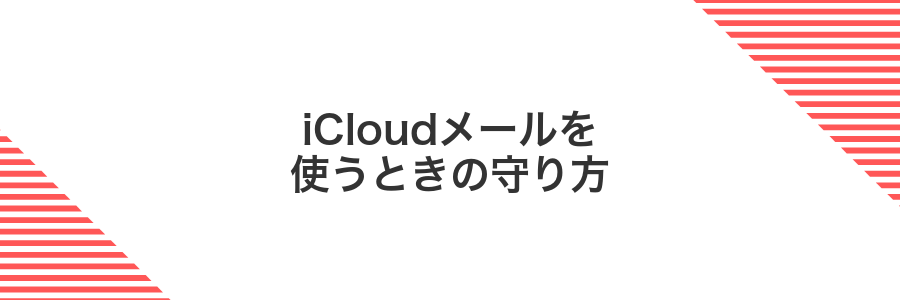
iCloudメールを利用すると、Appleのサーバー上に大切なやりとりが自動でバックアップされますので、端末の紛失や故障を心配しなくても大丈夫です。
「設定」>「メール」>「アカウント」>「iCloud」を開いて、オフラインで保持がオンになっているかを確かめてください。これで受信メールが端末内にも保存され、ネットがつながらない場所でも過去のメールをさっと確認できます。
さらに二段階認証を設定しておくと、不正ログインを防ぎやすくなります。万が一誰かがパスワードを突破しようとしても、本人確認コードがないとアクセスできないので安心です。
エンジニアとしてのコツですが、フォルダを移動したり削除したりするとサーバー上でも反映されるので、誤って大事なメールを消さないように、操作前にラベルやフォルダ名を確認しておくと安心です。
①設定を開いてAppleIDをタップする
ホーム画面で歯車アイコンの設定を見つけたらタップしてください。
設定画面が開いたら、一番上に表示される自分の名前とAppleID部分を押すとアカウント設定へ進めます。
②iCloud→メールをオンにする
ホーム画面の設定を開いてください。
画面上部にある自分の名前が書かれたApple IDをタップします。
iCloudを選び、リストの中からメールを探しましょう。
メールのスイッチを右に動かしオンにします。
③デフォルトアカウントをiCloudに切り替える
ホーム画面から「設定」をタップして開きます。
設定内をスクロールして「メール」を見つけ、タップします。
「デフォルトアカウント」をタップして、表示されるリストからiCloudを選びます。
iCloudアカウントが一覧にない場合は、「アカウント追加」からiCloudを登録しておきましょう。
④メールの削除ではなくアーカイブを選ぶ設定にする
メールをうっかり削除して「あっ」と慌てることを防ぐために、削除ボタンではなくアーカイブを使う設定に変更してみましょう。
ホーム画面から歯車アイコンの設定アプリを開き、リストから「メール」を選びます。
「アカウント」を開き、アーカイブ設定をしたいGmailやIMAPアカウントをタップします。
アカウント画面の下部にある「詳細設定」を開き、「廃棄メッセージを移動」の項目を「削除」からアーカイブに変更します。
この設定はIMAP対応のメールアカウントでのみ利用できます。
⑤iCloudストレージ残量を確認しておく
ホーム画面から設定アプリをタップして開きます。
画面上部の自分の名前が表示された箇所をタップします。
一覧からiCloudを選ぶと、使用中と残りのストレージ容量がバーで確認できます。
「ストレージを管理」をタップして、バックアップや写真、メールなどの項目ごとに容量を見ながら不要なデータを削除できます。
iCloudの空きが少ないと、メールが同期できずに古いデータが消えることがあるので注意してください。
GmailやIMAPメールを使うときの守り方
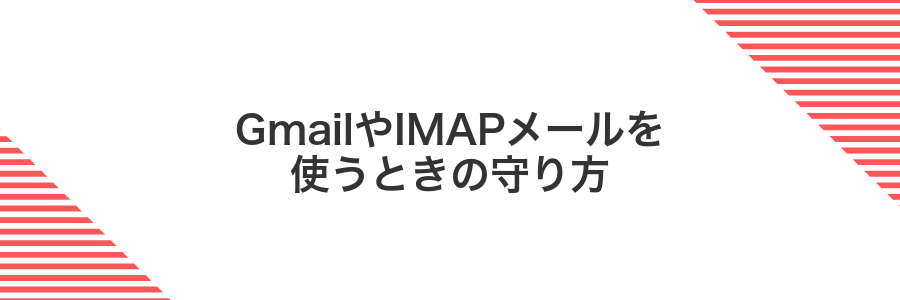
GmailやIMAPメールはサーバーにデータが残るから、iPhone側でうっかり消えてもまたサーバーから呼び戻せて安心です。複数の端末から同じメールをチェックできるうえに、PCで仕分けたフォルダやラベルがそのままiPhoneに反映される楽しさがあります。
プッシュ配信をONにしておけば、届いたメールがリアルタイムで届いて受信忘れゼロに近づきます。プログラマー視点のコツとしては、受信トレイ以外に「重要」「仕事用」などよく使うラベルをあらかじめ同期対象に入れておくことです。こうすると大事なやりとりがiPhoneにしっかり表示され続けます。
①設定→メール→アカウント追加でGmailを選ぶ
ホーム画面から歯車アイコンの設定をタップしてください。
設定画面をスクロールしてメールを見つけたらタップします。
メール設定内のアカウント追加をタップして、新しいアカウントの設定を始めます。
リストからGoogleを選び、案内に沿ってGmailアドレスを入力します。
②メールを残す設定がIMAPになっているか確かめる
設定アプリを開いて「メール」>「アカウント」へ進んでください。
確認したいアカウントをタップするとアカウント情報が表示されます。
画面上部の「アカウント」をもう一度タップすると「IMAP」か「POP」がわかります。
IMAPになっていればサーバー上にメールが残る設定です。
③スワイプ動作をアーカイブに変更する
ホーム画面で設定をタップして起動してください。
設定画面を下にスクロールしてメールを選び、スワイプオプションをタップしてください。
「左スワイプ」または「右スワイプ」をアーカイブに設定すると、スワイプでメールをアーカイブに移動できるようになります。
④受信トレイで誤操作防止の確認ダイアログをオンにする
ホーム画面から設定アイコンをタップして開きます。
設定画面をスクロールしメールを選び、「メッセージ削除時に確認」のスイッチをタップして緑色にします。
⑤Gmail側でサーバー自動削除をオフにする
iPhoneでもPCでもブラウザを使ってGmailにアクセスし、画面右上の歯車アイコンをタップして「すべての設定を表示」を選びます。
「メール転送とPOP/IMAP」タブを開き、「POPダウンロード」の欄で メールを取得した後もGmailのコピーを受信トレイに残す にチェックを入れて「変更を保存」をタップします。
この設定をするとiPhoneメールアプリで削除してもGmailサーバー上には残るので、大切なメールが自動で消えなくなります。
Microsoft系アカウントを使うときの守り方
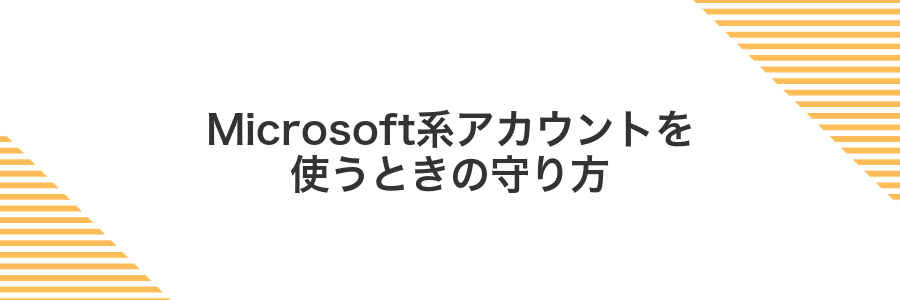
Microsoft系アカウントをiPhoneのメールアプリに登録するときは、Exchange設定を使ってプッシュ受信をオンにしましょう。こうするとサーバー側との同期がリアルタイムで行われるので、iPhoneだけでメールが消えてしまうトラブルを大幅に減らせます。
また、2段階認証を設定してからアプリ用パスワードを発行すると不正アクセスをしっかりガードできるので、メールを長く安全に残す鍵になります。
①設定→メール→アカウントでOutlookを開く
ホーム画面で設定アプリをタップして開き、メニューからメールを選びます。画面をスクロールしてアカウントをタップし、一覧の中からOutlookを見つけて開きます。
②メール同期期間を無制限にする
ホーム画面から設定をタップします。
設定画面でメールを選び、つづけてアカウントをタップします。
一覧から同期期間を変更したいアカウントをタップし、下にスクロールしてメールを同期を選びます。
表示された期間リストから無制限をタップします。
設定画面に戻ると、自動で同期が再開します。古いメールも端末に残ります。
注意点:IMAPアカウントの場合、サーバ側で古いメールが削除される設定だと端末でも消えるので、メールサーバの保持期間も確認してください。
③サーバーから削除のタイミングを「しない」にする
設定アプリを開いて「メール」をタップします。
「アカウント」を選択し、対象のメールアカウントをタップします。
画面下部の「詳細設定」または「詳細」をタップして詳細画面を開きます。
「サーバーから削除」の項目で「しない」を選びます。
これでiPhone上でメールを消してもサーバーに残るため、大切なやりとりをずっと守れます。
④FocusedInboxをオフにして見落としを防ぐ
ホーム画面から設定アイコンをタップします。
設定画面をスクロールしてメールを選びます。ここでアカウントごとのオプションが表示されます。
〈FocusedInbox〉のスイッチをタップしてオフに切り替えます。青色からグレーになると無効化完了です。
オフにするとメールが受信ボックスに時系列で並ぶようになり、大事なメッセージを見落としにくくなります。
⑤OneDriveでメールデータをバックアップする
App StoreからOneDriveアプリを入手してサインインします。「ファイル」アプリを開くとサイドバーにOneDriveが現れることを確かめてください。
「ファイル」アプリのOneDrive内で新規フォルダを作ります。名前は「MailBackup」など分かりやすいラベルがおすすめです。
メールアプリでバックアップしたいメールを開き、画面下の返信アイコンをタップして「添付ファイルとして転送」を選びます。表示された共有先で「ファイルに保存」をタップし、先ほどのMailBackupフォルダを指定して完了です。
メールが消えない安心感を活かす便利ワザ

大切なメールが消えない設定が整ったら、そこからもっと便利に活用してみましょう。プログラマー視点で見つけたちょっとしたワザを集めました。
| 活用ワザ | どう役立つ? |
|---|---|
| VIP送信者の設定 | 大事な相手をまとめて見逃し防止 —通知や一覧でひと目でチェックできる |
| スマートフォルダ活用 | 複数アカウントやタグを一か所に整理 —フォルダ切り替えなしで目的のメールに飛べる |
| フィルタとルール | 自動で振り分け&ラベル付け —手動操作を減らして受信箱がスッキリ |
| 添付ファイル自動保存 | ファイルアプリに直接保管 —探す手間を省いて資料引用がラクになる |
これらのワザを組み合わせると、メールの消えない安心感をベースにさらに効率アップできます。ぜひ自分の使い方に合わせて試してみてください。
フォルダとタグで安全に整理する

受信トレイがごちゃごちゃして大事なメールが埋もれるのは悲しいですよね。フォルダとタグを使えば、ジャンルごとにメールをすっきりまとめつつ、あとでタグ検索でパッと探し出せるようになります。
フォルダは「仕事」「家族」「買い物」など大まかな分類に、タグは「返信待ち」「請求書」「お気に入り」など細かい識別に使うと相性バツグンです。メールを移動したりタグを付けるだけなので、操作に慣れていなくても安心です。
メール一覧で編集をタップして新規フォルダを作る
画面左上の戻るボタンで「メールボックス」に戻ります。ここではフォルダ一覧が表示されていることを確認してください。
画面右上の「編集」を押すと、既存フォルダの横に赤いマイナスアイコンと下部に「新規メールボックス」が現れます。
ポップアップで表示されたフォームにフォルダ名を入れます。階層を変えたいときは「メールボックスの場所」をタップして親フォルダを選びましょう。
画面右上の「保存」→続いて「完了」を押すと新しいフォルダが一覧に追加されます。
メールプロバイダによってはフォルダの階層化に対応していない場合があります。
色分けタグを設定して優先度をひと目でわかるようにする
メール一覧や受信トレイで優先度を区別したいメールを左にスワイプし、表示された「その他」をタップします。
「フラグ」を選び、赤・オレンジ・黄・緑・青・紫の中から優先度に合わせた色をタップして設定します。
スワイプでフォルダ移動をショートカット化する
スワイプ操作をカスタマイズすると、メール一覧でサッとフォルダ移動ができるようになります。
ホーム画面から設定アプリをタップして起動します。
設定一覧からメール→スワイプオプションへ進みます。
「左スワイプ時」をタップして移動メッセージを選びます。
メール一覧を開き、メールを左にスワイプするとフォルダアイコンが現れるので、移動先を選んでください。
VIP設定で大事なメールを逃さない

VIP設定を使うと、本当に大事な人から届くメールだけをピックアップできるようになります。受信トレイがギュウギュウでも、特定の連絡先をVIPに登録しておけば、そこから届くメールが自動で優先表示されるので、うっかり埋もれる心配が減ります。
たとえば「取引先担当者」「家族」「学校の連絡先」など、見落としたくない相手をまとめて登録すれば、通知音やバッジをカスタマイズすることで、メールが届いた瞬間に「これだ!」と気づけるようになるのがうれしいポイントです。
差出人を開いてVIPに追加する
ホーム画面からメールAppをタップして起動します。
受信トレイから追加したい差出人のメールをタップして表示します。
メール上部に表示された差出人名をタップして連絡先カードを開きます。
連絡先カード下部の「VIPに追加」をタップして登録を完了します。
通知設定でVIPだけバナーを常に表示させる
メールアプリを開いてVIPにしたい送信者のメールをタップします。その上部にある送信者名を再度タップし、「VIPに追加」を選択してください。
この操作でVIPだけをまとめて扱えるようになります。
設定アプリを開いて「通知」→「メール」と進み、「VIP」をタップします。
通知スタイルをバナーにして「バナーを常に表示」をオンにしてください。
こうするとVIPからのメールだけ画面上部にしっかりバナーが残り、見逃しが減ります。
集中モードでもVIP通知を許可する
設定アプリを開いて「通知」に進み、リストから「メール」をタップします。
「VIP」を選んで時間敏感な通知を許可をオンにします。
iCloudバックアップで二重に守る
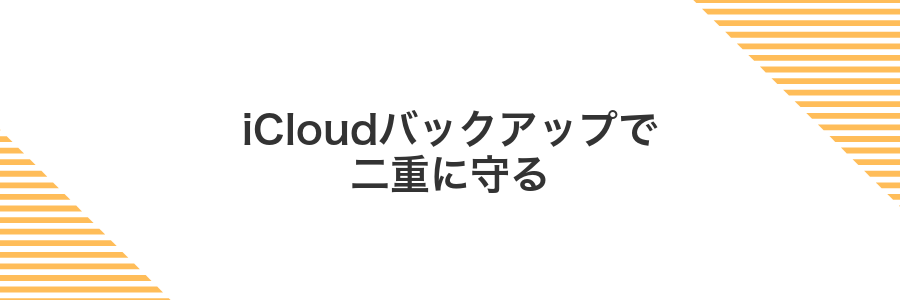
iCloudバックアップを有効にすると、iPhoneに届いたメールやオフラインで保存したメッセージをWi-Fi接続時に自動でバックアップできます。万が一本体が故障したり紛失したりしても、バックアップからまるごと復元できるので安心です。同じデータを二重に保管するイメージで、大切なやりとりをずっと守れます。
設定→AppleID→iCloudバックアップをオンにする
ホーム画面から設定をタップして起動します。
画面上部にある自分の名前をタップしてApple ID設定画面を開きます。
リストからiCloudを選びます。
画面下方のiCloudバックアップをタップし、スイッチを右にスライドしてオンに切り替えます。
iCloudバックアップはWi-Fi接続かつ充電中に自動で実行されます。
今すぐバックアップをタップして手動保存する
ホーム画面から設定をタップしてください。
画面上部のアカウント名をタップし、iCloudを選んでから、iCloudバックアップを開きます。
「今すぐバックアップを作成」をタップして手動保存します。完了まで画面を閉じないようにしましょう。
Wi-Fi接続と十分なバッテリー残量がないとバックアップに失敗しやすいので注意してください。
自動バックアップの時間帯を夜間に設定する
設定アプリを開き、画面上部のApple ID(自分の名前)をタップします。
「iCloud」を選び、「iCloudバックアップ」をオンにします。
就寝前にiPhoneを自宅のWi-Fiに接続し、充電器に差し込んでおきます。
バッテリー残量が十分でスリープ状態になると、夜間に自動でバックアップが始まります。
初回のバックアップには時間がかかることがあります。夜間に寝る前から準備しておくと安心です。
よくある質問

- メールが勝手に消えてしまいました。どうしてでしょうか?
メールアプリの同期設定が「直近30日」などになっていると、古いメールが自動で消えることがあります。設定で「無制限」にすると、過去のやりとりもずっと表示されるようになります。
- 受信トレイにあるはずのメールが見つかりません
フィルタ機能や表示オプションが原因かもしれません。画面上部の「フィルタ」マークをタップして、未開封や添付ファイルなどの絞り込みが解除されているか確認してみてください。
- 削除したはずのメールも消えてしまいますか?
設定の「アカウント」→「メールを同期」を確認してください。ここが「1か月前まで」など短く設定されていると、ゴミ箱の古いメールも消えます。自分の利用スタイルに合わせて「無制限」にすると安心です。
- 大切なメールはどうやってバックアップすればいいですか?
iPhone単体では難しいので、Macのメールアプリと同期してからエクスポートすると便利です。メールを選んで「ファイル」→「エクスポート」で.eml形式に保存できます。
メールが突然消えるのはなぜ?
メールが急に消えると「えっ、どこ行ったの?」とドキッとしますよね。大切なやり取りがぱっと見えなくなると、思わず心配になってしまいます。
実は突然メールが見えなくなる原因は、いくつかのパターンに分かれます。ひとつはサーバーとの同期タイミングが合わず受信箱に反映されないケース。ふたつ目は自動アーカイブや自動削除の設定で古いメールが別フォルダへ移動しているケース。みっつ目はキャッシュの一時的な不具合で読み込みが止まっているケース。よっつ目は誤ったルール振り分けで別フォルダに飛んでしまっているケースです。
どのパターンでも、ちょっとした設定のずれやタイミングの差で「消えた!」と感じてしまうだけなので、次の章でひとつずつ確認してみましょう。
ゴミ箱から消えてしまったメールは戻せる?
- ゴミ箱から消えてしまったメールは戻せる?
-
残念ながら、メールアプリのゴミ箱から完全に消えたものはiPhone単体では復元できません。
ただし、サーバー側のゴミ箱には一定期間残っていることが多いので、まずはプロバイダやGmail・iCloudのウェブ版にアクセスしてみましょう。
例えばiCloudメールなら30日以内ならウェブの「ゴミ箱」フォルダでメールを選択して「移動」から受信トレイに戻せます。Gmailも同様に30日以内であればウェブ版で復元可能です。
それ以上経って削除済みになっている場合は、iPhoneのバックアップから全体を復元するしかないことが多いです。定期的にiCloudバックアップやパソコンのMailアプリで保管しておくと安心です。
iOSアップデート後にメールが見当たらない?
アップデート後にメールが見当たらないときは、メールアプリとサーバーの間で同期設定がリセットされていることが多いよ。
プログラマー目線でいうと、認証情報はそのままサーバーに残っているので、設定画面からアカウントをいったんオフにして再度オンにすると、サーバー上のメールがスムーズに引き戻せるよ。
スワイプで間違えて削除した時の対処は?
スワイプ削除した直後は、画面下部に「元に戻す」というメッセージが出るのでタップするとすぐにメールが元のフォルダに戻ります。
もし「元に戻す」を見逃しても、削除されたメールは「ゴミ箱」フォルダに残っているので、メールアプリのメールボックス一覧からゴミ箱を開いて、該当メールを長押しして「移動」から元のフォルダへ戻せます。
誤操作を減らしたいなら、設定アプリの「メール」→「スワイプオプション」で削除を別の動作(アーカイブやフラグ設定など)に変えると安心です。
保存容量がいっぱいだとメールは消える?
iPhone本体の保存容量がいっぱいになっても、これまで受信したメールが勝手に消えることはありません。プログラマーとして何度も確認しましたが、iOSが大切なデータを急に削除する心配は無用です。
ただし
まとめ

ここまでメールが消えないようにするための設定やバックアップの手順をご紹介しました。同期期間をすべてに変更して全メールを残し、大事なやりとりはアーカイブやVIPで管理し、iCloudバックアップでデータを守ることで、いつでも必要なメールをしっかり保持できます。
これらの手順を実践すれば、誤って消してしまう不安から解放され、必要なメールをすぐに探せる快適なiPhoneメール環境が完成します。ぜひ設定を見直して、もっと安心でスマートなメール活用を楽しんでください。
